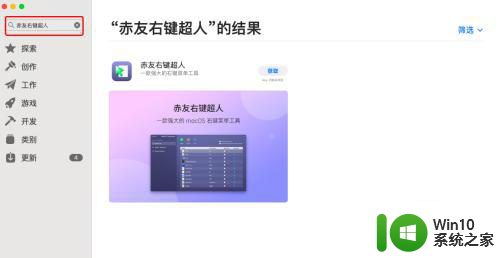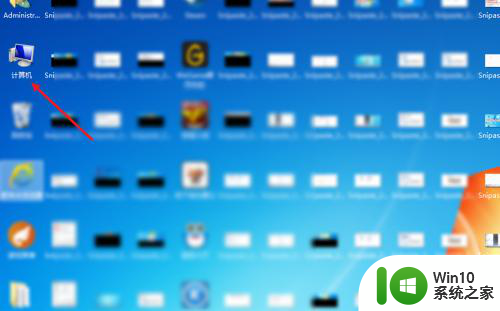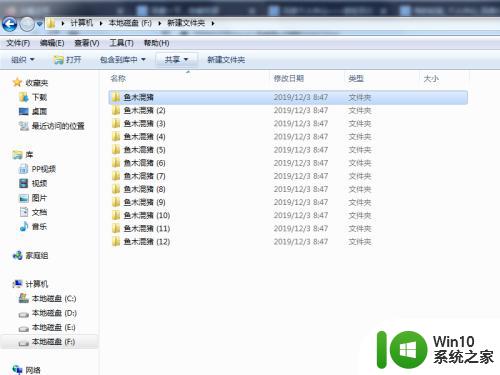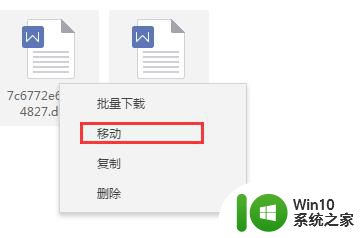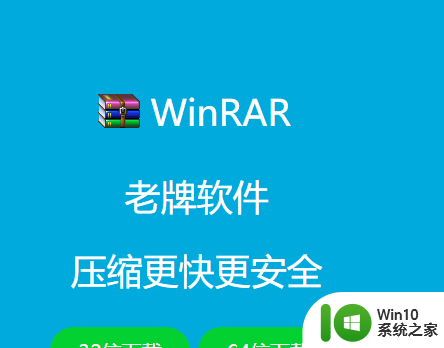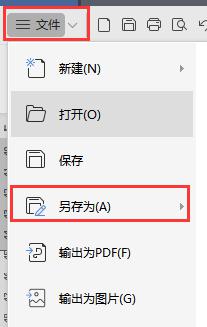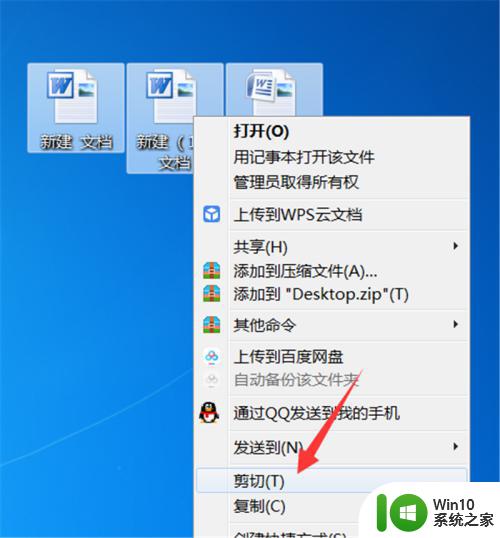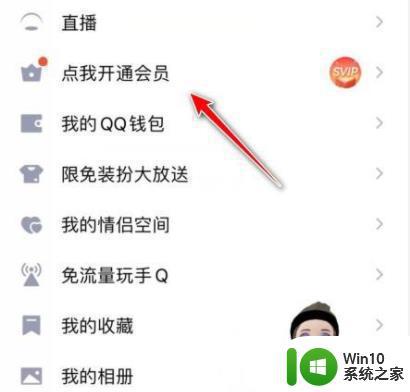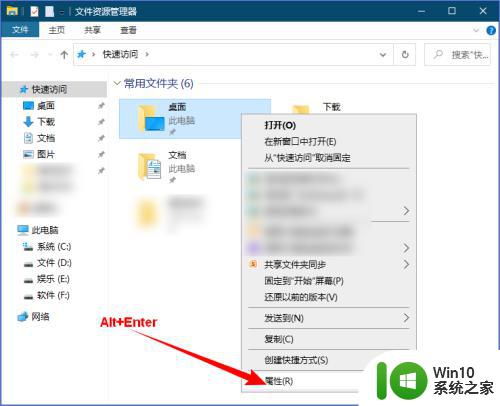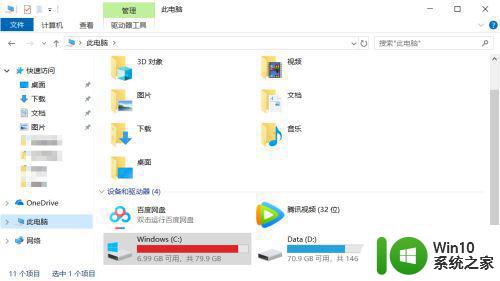文件夹怎么转移到另一个文件夹 文件夹如何移动到另一个文件夹
更新时间:2024-02-13 09:47:14作者:yang
现如今随着科技的不断进步,我们在电脑或手机上存储了大量的文件和文件夹,随着时间的推移,我们可能需要将某些文件夹转移到另一个文件夹中,以便更好地组织和管理我们的数据。文件夹如何转移到另一个文件夹呢?在本文中我们将探讨一些简单而有效的方法,帮助您轻松完成这一任务。无论是在Windows、Mac还是手机平台上,我们都将为您提供实用的指南和技巧,让您在转移文件夹时更加得心应手。让我们一起来了解吧!
操作方法:
1.选中文件夹
打开电脑资源管理器,选择要移动的文件夹2。按下剪切键。
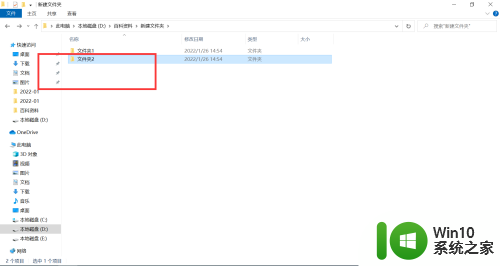
2.打开文件夹
双击要移入的文件夹1,打开。
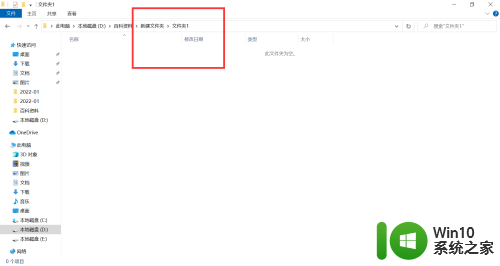
3.粘贴文件夹
在键盘上按下粘贴按键,文件夹2移动到文件夹1里面。
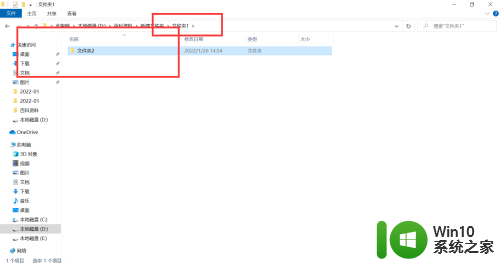
以上就是如何将文件夹转移到另一个文件夹的全部内容,如果遇到这种情况,你可以根据以上步骤解决问题,非常简单快速。